Автозагрузка представляет собой список определенных программ, которые запускаются вместе с системой. Кроме стандартного программного обеспечения, которое требуется для нормального функционирования виндовс, в список автозагрузки зачастую добавляются и сторонние приложения. Это может быть: Skype, Torrent-клиенты, различные мессенджеры, утилиты, антивирус, а также, нередко туда попадает вредоносное программное обеспечение. Зачастую при установке той или иной программы предлагается сделать выбор «Добавить в автозагрузку» или нет. Если быть внимательными, то можно избежать ее захламлений ненужным софтом.

Будет полезным
Переизбыток приложений в автозагрузке может существенно повлиять в целом на быстродействие системы, так как каждое из них потребляет ресурсы оперативной памяти и загружает процессор. Поэтому, для лучшего функционирования ПК, рекомендуется проводить чистку автозагрузки от лишних приложений.
Что делать, если не запускается или не уcтанавливается программа на Windows
В этой статье мы рассмотрим, где находится автозагрузка в windows 10, как туда можно добавить приложение или же наоборот – удалить. Также расскажем о некоторых полезных утилитах, которые позволят более качественно и удобно управлять автозагрузкой.
Пользовательская автозагрузка
Одним из простых и наиболее распространенных способов управления автозагрузкой является диспетчер задач. Открыть его можно при помощи меню Пуск, нажав на него правой кнопкой мыши и выбрав «Диспетчер задач». Далее потребуется найти пункт меню «Автозагрузка», если сразу не удалось его обнаружить, следует выбрать кнопку «Подробнее» и после чего уже найти соответствующий пункт.
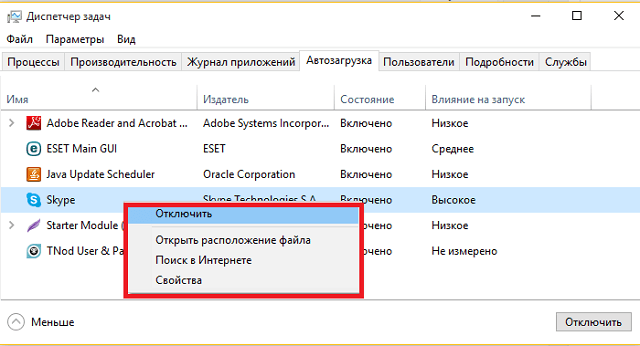
После этого откроется список программ, которые включены туда по умолчанию, нажав правой кнопкой мыши на каждую, можно изменить их параметры, включить, выключить, посмотреть расположение файла или поискать информацию о программе в интернете. Это может оказаться полезным, если в систему попал файл, который Вы не устанавливали и сомневаетесь в его влиянии на безопасность системы. Пункт «Влияние на запуск» позволяет оценить, насколько отражается влияние файла на общее время запуска системы.

Важно знать
Даже если при проверке указано значение «Высокое», это далеко не всегда значит, что запуск программы обязательно тормозит ваш компьютер.
Поиск в проводнике
Также есть возможность управлять автозагрузкой непосредственно из проводника. Для этого нужно найти папку автозагрузки в Windows 10.
Переходим по пути: C:Users (имя пользователя)AppDataRoamingMicrosoftWindowsStart MenuProgramsStartup.
Есть и более простой способ открыть эту папку:
-
Нажмите сочетание клавиш «Win + R».
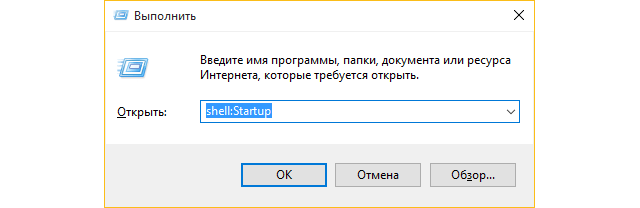
Далее все, что потребуется для добавления или удаления автоматически запускаемыми программами, это создать ярлык требуемого приложения или удалить уже имеющийся. Стоит отметить, что этот способ может не всегда работать как полагается.

Будет полезным
Начиная с обновления 1803, вопрос, где найти автозагрузку в Windows 10, получил еще один ответ. Это параметры системы. Для поиска нужно нажать комбинацию клавиш «Win+I», «Приложения», «Автозагрузка».
Поиск в реестре
Для запуска из реестра потребуется выполнить несколько шагов:
-
Нажимаем сочетание клавиш «Win+R» и вводим команду «regedit».

В правой части будет находиться список с программами, которые запускаются по умолчанию. Их также можно удалить или добавить новую. Для удаления потребуется нажать на соответствующую программу ПКМ и «Удалить». Чтобы добавить новое приложение, потребуется нажать правой кнопкой мыши на пустое место, выбрать «Создать», «Строковый параметр». После нужно ввести желаемое имя и указать путь к исполняемому приложению.
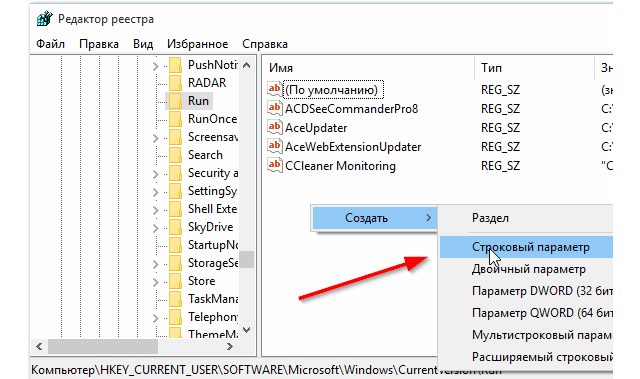

Важно знать
Таким же образом можно найти папку автозапуска windows 10 в разделе «HKEY_LOCAL_MACHINE».
Планировщик заданий
Встроенная утилита в виндовс позволит также управлять приложениями из автозапуска. Найти ее не составит труда, просто нужно перейти в меню пуск и, воспользовавшись поиском, ввести «Планировщик заданий», после чего запустить нужный ярлык.
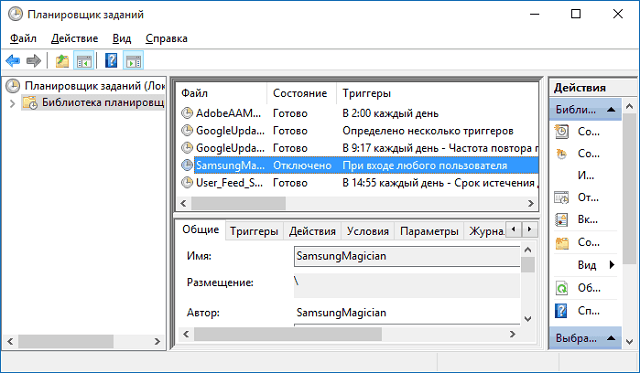
Откроется библиотека со списком файлов и временным интервалом, указывающим, когда именно они запускаются. Нужно детально изучить каждый из них и удалить ненужные. Зачастую именно в планировщике заданий можно обнаружить автоматический запуск вредоносного программного обеспечения. Это могут быть надоедливые баннеры или автоматический запуск вкладок браузера с определенным интервалом.
Сторонние утилиты
В интернете достаточно много как платных, так и бесплатных утилит для управлениями файлами в автозагрузке windows 10. Для некоторых пользователей они гораздо более комфортны, чем стандартные способы. Рассмотрим 2 наиболее удобных и популярных из них.
Autoruns
Программа от компании Microsoft, которая не требует установки на компьютер и совместима с последними версиями ОС виндовс, включая и «десятку». Запустив ее, пользователь получает полный список того, что автоматически запускается системой (службы, приложения, планировщик заданий и т.д.), что очень удобно.
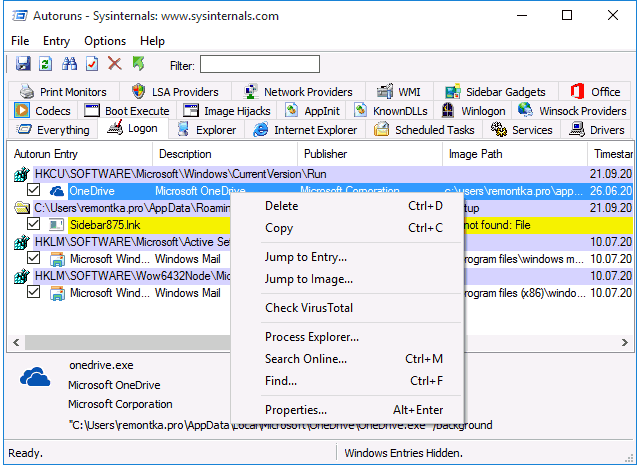
Помимо этого, она предоставляет ряд других функций:
- Удаление программы из автозагрузки.
- Проверка на вирусы.
- Открытие места, где программа прописана в автозапуске.
- Поиск информации о приложении в интернете.
Это далеко не полный список, рекомендуем лично ознакомиться с этой утилитой, возможно, для новичка могут возникнуть некоторые сложности, однако, разобравшись, вы получаете достаточно мощный инструмент. Найти ее можно по ссылке.
CCleaner
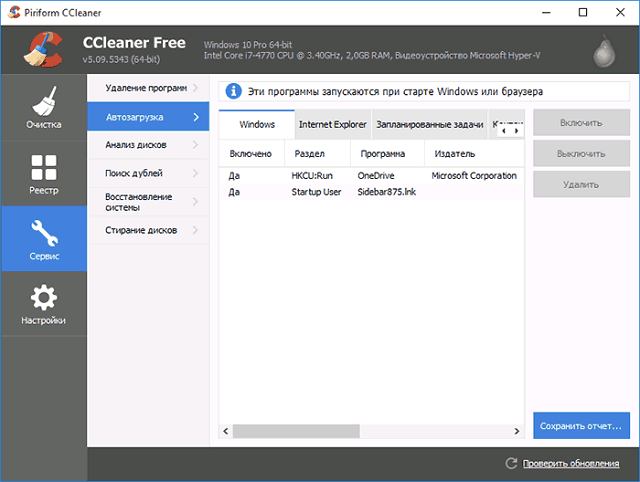
Эта утилита многим знакома и подойдет даже новичкам. Основным удобством будет понятный интерфейс и оформление на русском языке. Управлять параметрами автозагрузки можно, перейдя в «Сервис», «Автозагрузка». Тут также можно включить, выключить, добавить или удалить программы из автозапуска.
Более того, при ее помощи можно осуществить чистку реестра, истории браузеров и прочего ненужного хлама из системы вашего ПК. Однозначно рекомендуется скачать с официального сайта и пользоваться.
Источник: mobila.guru
Где находится программа запуска
Метод № 2: Запуск из панели задач
Быстро и просто на компьютере с ОС Windows запустить диспетчер задач можно и из панели задач. Для этого достаточно клацнуть правой клавишей мыши по свободному пространству в панели задач и кликнуть в открывшемся меню параметр «Запустить диспетчер…»:

Метод № 3: Открытие через утилиту «Выполнить»

Тем, кто привык работать с встроенной в винду программой «Выполнить», весьма кстати окажется именно такой способ. Все, что потребуется для запуска диспетчера задач в этом случае – это нажать стандартные кнопки +R, затем вбить в поле «Открыть» утилиты параметр taskmgr и нажать OK на экране или Enter на клавиатуре:

Метод № 4: Запуск из меню «Пуск»

Получить доступ к запущенным в системе процессам также можно через меню «Пуск». Для этого потребуется только нажать на клавиатуре, ввести в поисковую строку запрос taskmgr и клацнуть Enter:

Метод № 5: Старт через консоль
Для отображения запущенных в ОС Windows процессов можно использовать и командную строку. В этом случае необходимо лишь изначально запустить ее одним из известных способов (например, вбив в меню «Пуск» поисковый запрос сmd), затем ввести в нее команду taskmgr (или taskmgr.exe, если на ПК установлен Windows XP или более ранний выпуск винды) и нажать на клавиатуре Enter:

Проблемы с запуском и способы их устранения
Нужно заметить, что несмотря на разнообразие способов открытия (запуска) диспетчера задач, воспользоваться ими пользователям удается не всегда. Достаточно часто после вирусной атаки оказывается, что программа не работает и не хочет реагировать ни на одну из команд запуска. При этом сопровождаться подобное действие может весьма странным сообщением, будто бы диспетчер задач был отключен самим администратором.
Возникает вполне разумный вопрос, а можно ли в этом случае избавиться от проблемы без восстановления / переустановки Windows? Конечно! Причем справиться с тем, как включить диспетчер задач, можно и без сторонних программ.
Метод № 1: Отладка через редактор реестра
При появлении сообщения об отключении диспетчера задач администратором можно прибегнуть к отладке реестра, если он, конечно, работает. В этом случае порядок действий будет таким:

- с помощью сочетания +R вызываем утилиту «Выполнить», вбиваем в нее значение regedit и клацаем Enter;
- спускаем по ветке из каталога HKEY_CURRENT_USER в раздел Software, затем в папку Microsoft, а далее в WindowsCurrentVersionPoliciesSystem;
- в папке System находим и удаляем файл DisableTaskMgr;
- подтверждаем удаление и перезагружаем систему.
Метод № 2: Включение через командный интерпретатор
Если на ПК по каким-то причинам не запускается диспетчер задач, попытаться реанимировать его можно через командную строку. В этом случае в нее потребуется вбить команду:
![]()
нажать поочередно Enter, Y и вновь Enter.
После того как программа извести о завершении выполнения команды, останется лишь закрыть ее и перезагрузить ПК.

Источник: windowstune.ru
Где находится автозагрузка в Windows 7?
В этой статье мы расскажем где находится и как зайти в автозагрузку в Windows.
Автозагрузка Windoiws – это системная утилита, предназначенная для управления тем программным обеспечением, которое запускается при старте операционной системы.
Папка автозагрузки находится по следующему пути — C:Usersимя-пользователяAppDataRoamingMicrosoftWindowsStart MenuProgramsStartup
Вместо «имя-пользователя» нужно указать название вашей учётной записи.